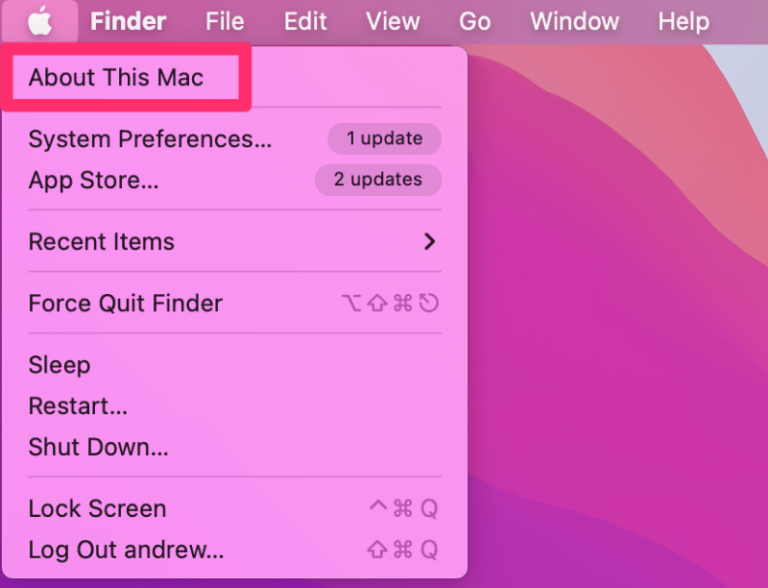Порт MacBook Pro USB-C не работает? (4 причины и исправления)
Порты USB-C на MacBook Pro используются практически для всего: от зарядки до передачи данных. А когда они перестают работать, они могут затормозить ваш рабочий процесс. Наиболее распространенными причинами того, что порты USB-C перестают работать на MacBook Pro, являются необходимость сброса SMC, неисправное USB-устройство или скопление пыли.
Привет, я Деванш. Будучи давним пользователем Mac, я знаю, как легко привыкнуть к портам USB-C. Поскольку большинство MacBook Pro имеют только порты USB-C или всего несколько портов, они подвержены значительному износу при повседневном использовании.
Программы для Windows, мобильные приложения, игры - ВСЁ БЕСПЛАТНО, в нашем закрытом телеграмм канале - Подписывайтесь:)
В этой статье я помогу вам решить проблему с портом USB-C, предоставив вам список из четырех возможных причин. Я также дам вам подробную информацию о поддержке Apple и некоторые общие вопросы.
Если вы расстроены тем, что один или несколько ваших портов USB-C неисправны и не отвечают, продолжайте читать!
Перво-наперво
Прежде чем вы прочитаете о следующих четырех причинах, было бы здорово, если бы вы сначала просмотрели этот список быстрых решений.
- Убедитесь, что вы установили последнюю версию macOS
- Перезагрузите MacBook Pro
- Запустите Диагностика Apple тест
Первые два шага просты и могут повторно активировать порты USB-C. Выполнение теста Apple Diagnostics упростит определение того, является ли ошибка программной или аппаратной, что упростит процесс устранения неполадок.
Возможная причина № 1: необходимо сбросить SMC
Если перезагрузка MacBook Pro не привела к повторной активации портов USB-C, может помочь сброс SMC. SMC (контроллер управления системой) отвечает за распределение питания в вашем MacBook Pro.
Если у вас есть MacBook Pro на базе Apple Silicon, вам просто нужно убедиться, что ваш Mac подключен к адаптеру питания, и перезагрузить его.
Для MacBook Pro на базе Intel необходимо одновременно нажать и удерживать кнопки Control, Option и Shift. По прошествии семи секунд также нажмите и удерживайте кнопку питания.
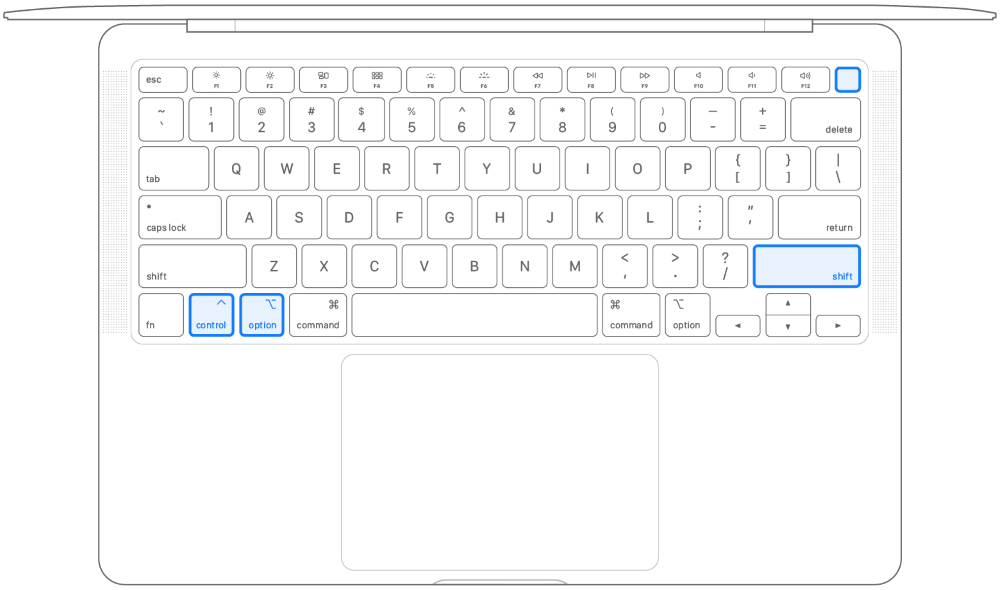
В этот момент ваш MacBook Pro выключится, но вам нужно удерживать клавиши еще семь секунд. После этого подождите около десяти секунд и снова нажмите кнопку питания, чтобы включить MacBook Pro.
Обратите внимание, что это относится к MacBook, включая чип безопасности Apple T2, который был представлен в конце 2017 года. Если у вас более старый MacBook, вы можете прочитать инструкцию здесь.
Я знаю, что сброс SMC почти как гимнастика для пальцев, но он, скорее всего, повторно активирует порты USB-C вашего MacBook. Итак, стоит попробовать.
Возможная причина № 2: мертвый внешний диск
Возможно, диск, который вы пытаетесь подключить к порту USB-C вашего Mac, неисправен. В этом случае это вообще не проблема с портом USB-C вашего Mac.
Самый простой способ проверить, не разрядился ли у вас диск, — подключить другое устройство к порту USB-C. Если он подключается нормально, проблема связана с внешним жестким диском, а не с портом USB-C вашего MacBook Pro.
Другой вариант — попробовать неисправный внешний диск на другом компьютере. Диск плохой, если он не работает и на другом компьютере.
Кроме того, вы можете диагностировать это, щелкнув значок Apple в строке меню, удерживая клавишу Option и щелкнув «Информация о системе». На левой боковой панели в разделе «Оборудование» откройте раздел «USB».

Можете ли вы найти свой накопитель в дереве USB-устройств? Для этого примера я подключил свой iPhone. Если вы видите его здесь, но он не работает, значит, виноват сам диск, а не порт. Обязательно ознакомьтесь с документацией по приводу для получения советов по устранению неполадок.

Вы можете нажать на устройство, чтобы увидеть больше информации о нем, например скорость передачи данных, производитель и требуемый ток. Также возможно, что настройки Finder были настроены так, чтобы скрыть устройство, к которому вы пытаетесь подключиться. Для получения дополнительной информации об этом, прочитайте эта статья.
Возможная причина № 3: неисправное USB-устройство
Также возможно, что неисправно USB-устройство или периферийное устройство, подключенное к порту USB-C. Возможно, у него изношен кабель, он перегрелся или потребляет слишком много энергии. Есть несколько шагов, которые вы можете выполнить, чтобы устранить эту проблему.
Сначала отключите все ненужные USB-устройства, кроме тестируемого. Должно быть прямое соединение с MacBook, за исключением концентраторов или удлинителей. Если устройство теперь работает нормально, несомненно, проблема связана с другими вашими USB-устройствами.
Вы можете повторно ввести их в свой MacBook по одному. Помимо этого, вы также можете проверить несколько других вещей.
- Если кабель устройства изношен, попробуйте другой.
- Если вы используете USB-концентратор, скорость передачи данных как устройства, так и концентратора должна быть согласована, например, устройство USB 3.0 Hi-Speed, подключенное к высокоскоростному концентратору USB 3.0.
- Установите новейшее программное обеспечение, доступное для устройства, напрямую от разработчика.
Если вам нужны еще подобные советы, вы можете прочитать эта статья Apple.
Возможная причина № 4: Скопление пыли
Если вы используете MacBook Pro в запыленном помещении, его порты USB-C могут быть забиты грязью и мусором, что приведет к частым обрывам связи. Таким образом, быстрая очистка может помочь реактивировать их.
Прежде чем чистить порты, выключите MacBook Pro. Для этого процесса вам понадобится деревянная зубочистка или одноразовая палочка для нити (избегайте использования металлической иглы), баллончик со сжатым воздухом и мягкая сухая щетка или ткань. Теперь выполните следующие действия:
- Шаг 1: Поместите тонкое сопло баллончика со сжатым воздухом на один порт USB-C и распылите его несколько раз.
- Шаг 2: Возьмите зубочистку или зубочистку, вставьте ее в отверстие, проведите ею по краю, а затем снова поднимите, чтобы стряхнуть грязь или мусор. Будьте осторожны и нежны.
- Шаг 3. Держите MacBook Pro портом к полу и снова продуйте его сжатым воздухом, затем сухой щеткой или тканью очистите края.
Повторите этот процесс для каждого порта USB-C на MacBook Pro. Вы можете приобрести несколько заглушек для защиты от пыли, если не хотите снова беспокоиться о скоплении пыли. Этот из ПортПлаги поставляется с десятью разъемами USB-C, пятью разъемами для наушников и щеткой для очистки.
Что дальше?
Если вы протестировали все вышеперечисленные решения, но ни одно из них не активировало порты USB-C вашего MacBook Pro, скорее всего, возникла более серьезная проблема. Это может быть повреждение водой, коррозия или неисправная плата. Лучше всего будет связаться с Мастер по ремонту Apple.
Для получения дополнительной поддержки щелкните значок Apple в строке меню, откройте «Об этом Mac» и перейдите в раздел «Поддержка». Основываясь на текущем покрытии вашего MacBook Pro, вы найдете здесь все доступные варианты обслуживания.
Часто задаваемые вопросы
Теперь, когда вы знаете, как повторно активировать порты USB-C, вот несколько распространенных вопросов, которые могут возникнуть у вас в голове.
Может ли NVRAM повлиять на порты USB-C моего Mac?
В MacBook Pro используется энергонезависимая оперативная память для хранения основных настроек, к которым требуется быстрый доступ. Это включает громкость, часовой пояс и разрешение экрана. Есть небольшой шанс, что сброс NVRAM повторно активирует ваши порты USB-C. Тем не менее, стоит попробовать, если вы исчерпали все другие варианты. Вы найдете инструкции здесь.
Что делать, если прошивка деактивирует порты USB-C моего MacBook Pro?
Если вы хотите исключить какие-либо связанные с программным обеспечением причины деактивации ваших портов USB-C, вы можете использовать Конфигуратор 2. Он обновит прошивку, а также удалит и установит последнюю версию macOS. Вот инструкция, как его использовать для Интел а также Яблочный кремний.
Вывод
Порты USB-C на MacBook Pro, которые внезапно перестают отвечать, могут раздражать и приводить к снижению производительности. Причинами могут быть все, от неисправных периферийных устройств USB до устаревшего программного обеспечения.
К счастью, есть много решений, которые вы можете попробовать самостоятельно, чтобы повторно активировать их, например, сброс SMC, изменение настроек Finder, быстрая очистка и многое другое. Надеемся, что после опробования этих решений порты снова заработают.
Несмотря на все ваши усилия, если порты USB-C по-прежнему не активированы, я рекомендую вам обратиться в службу поддержки Apple и рассмотреть дополнительные варианты.
Пробовали ли эти решения повторно активировать ваши порты USB-C? Есть ли у вас какие-либо советы для других пользователей, столкнувшихся с той же проблемой? Не стесняйтесь поделиться в комментариях!
Программы для Windows, мобильные приложения, игры - ВСЁ БЕСПЛАТНО, в нашем закрытом телеграмм канале - Подписывайтесь:)